Planen eines Termins
-
Wählen Sie in Kalender die Option Neuer Termin aus.
-
Fügen Sie einen Betreff, einen Ort sowie die Anfangs- und Endzeit hinzu.
-
Wählen Sie Teilnehmer einladen aus, um den Termin in eine Besprechung umzuwandeln.
-
Wählen Sie Speichern und schließen aus, um den Vorgang zu beenden, oder Senden aus, wenn es sich um eine Besprechung handelt.
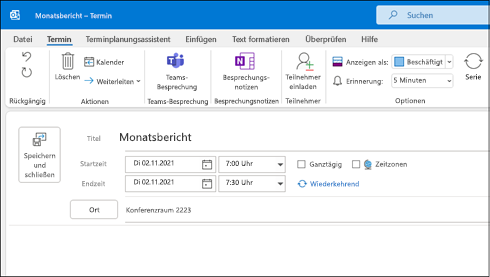
Verwenden des Terminplanungs-Assistenten
Wenn Sie eine Besprechung erstellen, verwenden Sie den Terminplanungs-Assistenten, um zu sehen, wann Teilnehmer und Räume zur Verfügung stehen.
-
Wählen Sie in einer neuen Besprechungsanfrage Terminplanungs-Assistent aus.
-
Der schattierte Bereich mit vertikalen Balken zeigt die Besprechungszeit. Sie können die Balken ziehen, um die Besprechungszeit anzupassen.
-
Das Raster zeigt an, wann die Teilnehmer verfügbar sind. Rechts neben der Besprechungsanfrage zeigt Outlook vorgeschlagene Uhrzeiten und die Anzahl der Konflikte.
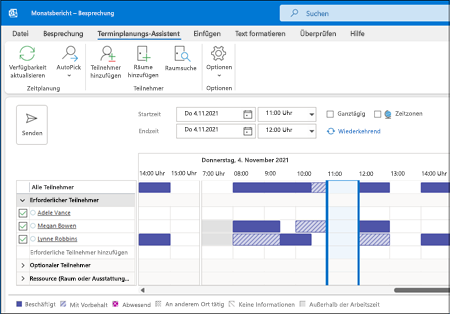
Hinzufügen eines Kontakts
-
Wählen Sie das Symbol Personen aus.
-
Wählen Sie Neuer Kontakt aus, oder drücken Sie STRG+N.
-
Geben Sie einen Namen und weitere Informationen für den Kontakt ein.
-
Wählen Sie Speichern und neu aus, um einen weiteren Kontakt zu erstellen, oder Speichern und schließen aus, wenn Sie fertig sind.
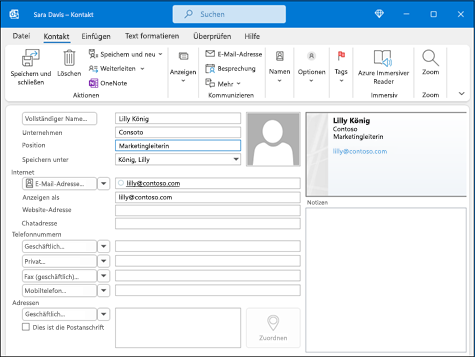
Nächstes: Zusammenarbeiten in Outlook










